Sortir de l’interface native de WordPress ? Jamais de la vie. Proposer une kyrielle de widgets ? Même pas en rêve. Avec lui, la star, ce sont les blocs. Créer votre prochain site WordPress sans quitter l’éditeur par défaut (Gutenberg),…
Connaissez-vous le point commun entre Usain Bolt, Snoop Dogg et Katy Perry ? La chanson ? Perdu. Ils courent tous le 100m en moins de 10 secondes ? Perdu aussi. Allez, je vous aide.
Figurez-vous que ces 3 stars planétaires utilisent toutes un slider sur la page d’accueil de leur site officiel (qui en plus, tourne sous WordPress) ! Eh oui, au passage, pour ceux qui pensaient que notre célèbre CMS n’était réservé qu’aux blogs : perdu.
Revenons-en à nos moutons : les sliders. On les appelle également slideshows, ou diaporamas, en français. À leur sujet, vous entendrez même parfois parler de carrousels.
Ah, les fameux sliders. Ils sont encore très à la mode et on les retrouve sur de nombreux sites. D’ailleurs, ils sont souvent embarqués sur une grande majorité de thèmes.
Un slider par-ci, un slider par-là. Ça bouge, c’est dynamique. Bref, c’est super.
Problème : les diaporamas ne font pas l’unanimité auprès des spécialistes (webdesigners, SEO, développeurs etc.), et des utilisateurs.
Prenez Stéphane, par exemple. Voilà ce qu’il nous a expliqué sur Facebook, après l’appel à témoignages lancé par Alex sur les sliders : “Moi, j’en utilise, et je pense qu’un bon slider accompagné d’un bon design accroche plus et attire plus.”
Derrière son écran, Laurent a dû s’arracher les cheveux. Lui pense que “c’est une mode qui s’avère peu productive […] Le slider et le carrousel, ce sont des éléments pour faire plaisir au développeur, mais pas fonctionnels pour l’expérience utilisateur.”

Pour essayer de démêler le vrai du faux, je vais creuser la question et tester 10 extensions de diaporamas. Je vous dévoilerai même la meilleure. Sans plus attendre, voici le sommaire.
- I – Vraiment utile, un slider ?
- II – Les 10 meilleurs plugins de sliders sur WordPress
- III – Test de performance
- IV – Et le vainqueur est…
I – Vraiment utile, un slider ?
1 – Des diaporamas accusés, des professionnels divisés
Sur la Toile, il existe de nombreux avis négatifs à propos des diaporamas. L’idée n’est pas de vous décourager de les utiliser. Cela peut s’avérer pertinent, à condition de respecter certaines règles. Notre test de 10 plugins vous aidera à choisir les meilleurs. Néanmoins, ayez en tête certaines informations avant de trancher :
- Les sliders peuvent ralentir votre site, à cause d’images non optimisées (trop lourdes). Du coup, l’expérience utilisateur s’en trouve affectée, tout comme votre SEO… Eh oui, une page qui se charge lentement, Google n’aime vraiment pas ça. Alors autant éviter de pénaliser votre site.
- Ils peuvent être mal codés et charger des tas de fichiers pour rien.
- Ils sont parfois compliqués à utiliser.
- Ils ne sont pas toujours responsive : c’est-à-dire qu’ils ne s’adaptent pas sur tous types de supports, comme les smartphones ou les tablettes.
Grâce à Bastien, qui nous a aussi donné son avis sur Facebook (merci Bastien !), je suis tombé sur ce site très utile : Dois-je utiliser ? Il met notamment en avant que :
- “1% des utilisateurs seulement cliquent sur un élément (du slider). Sur ces 1%, 89% auront cliqué sur celui en première position.”
- Les sliders posent des problèmes en termes d’accessibilité.
Chez WPMarmite, Alex vous a expliqué sur Facebook qu’il ne trouvait pas ça “très pertinent, car ça cache de l’information aux visiteurs.”
Il y a quelques années, il avait interviewé plusieurs spécialistes à ce sujet. Jonathan Boyer, blogueur sur Grafikart, indiquait que les sliders “sont utiles si on a des contenus à mettre en avant, mais inutiles s’ils ne consistent qu’à afficher les 10/20 derniers articles.”
Gaétan Weltzer, blogueur sur Design Spartan, précisait que “les sliders sont utiles s’ils sont bien utilisés et correctement mis en place […] Il faut surtout bien veiller à garder en tête les contraintes ergonomiques qui accompagnent les sliders, comme par exemple montrer le nombre de slides ou permettre de revenir en arrière (ou en avant) manuellement à l’aide de flèches, de boutons ou de liens intégrés.”
Et puis, il y a les anti-sliders. Peep Laja, créateur de l’excellent site ConversionXL (en anglais), spécialisé sur les sujets liés à la conversion, publiait l’été dernier un article au titre évocateur : “N’utilisez pas de sliders.”
Pour lui, ce sont des outils anti-conversion, c’est-à-dire qu’ils empêcheraient vos visiteurs de passer à l’action (ex : télécharger un ebook, acheter un produit, s’abonner à une newsletter etc.). Voici les principaux reproches faits aux diaporamas :
- Ils détournent l’attention en vous faisant vous focaliser sur des choses inutiles.
- Ils délivrent trop de messages à la fois.
- Ils ressemblent à des bannières publicitaires, donc les gens n’y prêtent pas attention.

Là, vous devez vous demander : “Est-ce que je dois balancer mon super-slider-qui-tue aux oubliettes ?”
Pas forcément.
2. Doit-on utiliser un slider WordPress ?
Oui, à condition de respecter certaines règles
Les sliders ont pas mal de détracteurs, c’est vrai. Mais tout n’est pas forcément à jeter chez eux. Si vous souhaitez les utiliser, conformez-vous à certaines bonnes pratiques. Christophe Natolot, directeur Artistique Digital à Canal-web, recommande de n’utiliser que “2-3 slides maximum”, de placer “le slide important en première position”, ou encore de désactiver “le slide automatique”.
Dans son article “How to Make Sliders Not Suck” (Comment faire pour que vos sliders ne soient pas pourris), le webdesigner Andrew Searles préconise de “ne pas mettre d’information vitale dans un slider”, de “rester simple” (pas plus de 2 boutons, pas d’effets de transition complexes etc.), et de n’utiliser “qu’un type de contenu par slider”.
Quelques cas concrets
Si vous respectez ces règles, un slider pourrait vous servir pour :
- Afficher des photos et/ou des vidéos pour illustrer une galerie photo, un portfolio etc.
- Présenter des témoignages clients.
- Mettre en avant des offres/des produits.
- Dévoiler vos derniers articles.
- Exposer les logos des entreprises avec lesquelles vous travaillez.
Désormais, découvrez sur quel cheval miser pour appliquer au mieux tous ces conseils. Indice : ce n’est pas forcément le plus populaire.
II – Les 10 meilleurs plugins de sliders sur WordPress
Après tout ce que je viens de vous dire, vous êtes toujours décidé à installer un diaporama sur votre site ? Vous recherchez un slider WordPress gratuit et responsive ?
Pour répondre à vos besoins, j’ai testé 10 extensions. Cinq d’entre elles figurent parmi les plus installées sur le répertoire officiel.
Je vous en présenterai aussi cinq payantes, parmi les plus vendues sur la plateforme Code Canyon.
Sachez que tous les plugins ci-dessous fonctionnent avec des shortcodes. Grâce à cela, vous pourrez insérer vos diaporamas où bon vous semble (articles, pages, widgets, etc.).
Note : par mesure de transparence, nous tenons à vous préciser que les liens vers les extensions payantes présentées dans cet article sont des liens d’affiliation. C’est-à-dire que WPMarmite touchera une commission si vous souscrivez à une licence en passant par nos liens.
1. Meta Slider
Installations actives : 800 000+
4 millions de téléchargements, plus de 800 000 installations actives : Meta Slider est tout simplement LE slider le plus populaire sur le répertoire officiel WordPress.
Développé par la Team Updraft, conceptrice de l’excellente extension de sauvegarde UpdraftPlus, ce plugin promet de créer “un slider original, optimisé pour le SEO, en quelques secondes”.
La déclaration d’intention fait saliver. Voyons voir ça de plus près.
Les bons points de Meta Slider
- Extrêmement simple à utiliser. Pour implémenter un slider sur votre site, comptez une trentaine de secondes.
- Un menu clair, épuré et dépourvu de toute option inutile. Et parfaitement traduit en français.
- La possibilité d’agir sur le SEO de chaque image (titre, balise alt).
- Le nombre de thèmes proposés, ce qui multiplie les possibilités de personnalisation.
- Le design particulièrement réussi.
- Le responsive. Meta Slider s’adapte parfaitement sur tablettes et smartphones.

J’ai moins aimé
Pas grand-chose à lui reprocher. Peut-être un temps de chargement plus long que certains de ses concurrents. Rendez-vous dans la Partie 3 pour consulter notre test de performance.
Prix
La version gratuite répondra déjà à pas mal de besoins. Elle est utilisable sur un nombre de sites illimités. Sachez qu’il existe aussi plusieurs versions payantes. La première démarre à 39$/an (31€), pour une utilisation sur 2 sites.
Elle permet notamment d’intégrer des vidéos, incorpore la navigation par thumbnails (images miniatures) et, surtout, un éditeur de diapositive WYSIWYG (What you see is what you get) en temps réel.
Récap’express
J’ai beaucoup apprécié cette extension. Petit bémol, néanmoins : si les sliders sont très importants pour vous ou votre business, vous devrez sûrement vous tourner vers la version payante pour éblouir vos lecteurs.
2. Master Slider
Installations actives : 100 000+
“Le slider tactile WordPress le plus populaire.” Voilà un slogan explicite avec un bénéfice client clairement affiché. Avec cette extension, on se doute que l’utilisation sur smartphones et tablettes va avoir quelque chose de différent, par rapport à la concurrence.
Cette option de balayage – passage d’une image à une autre avec les doigts – est l’une des agréables caractéristiques de cette extension (mais elle n’est pas la seule à la proposer). Il y en a pas mal d’autres à découvrir, et aussi des choses à redire 😉 On y va sans plus attendre.
Les bons points de Master Slider
- Des templates de slides préenregistrés (8 au total) qui permettent de gagner du temps dans le processus de création de son propre slider.
- La possibilité d’incorporer des thumbnails (images miniatures) sur ses diapositives. Regardez ci-dessous.
- L’extension peut se mettre en cache pour gagner en vitesse de chargement.
- Les nombreuses options.J’ai apprécié le drag and drop (glisser-déposer) pour déplacer ses diapositives. Ou encore la navigation tactile : sur tablettes et smartphones, un balayage permet de passer d’une diapositive à une autre.
- La prévisualisation au niveau de l’administration.
- L’intégration d’une vidéo sur une diapositive, même si ce n’est pas direct (il faut appuyer sur le bouton play pour lancer la lecture).
J’ai moins aimé
- Une extension non traduite en français. Notez que si le plugin a été correctement conçu, vous pouvez pallier ce problème en utilisant l’extension Loco Translate, par exemple.
- Un menu de réglages très fourni, à l’intérieur duquel on finit par un peu se perdre. Cela manque d’intuitivité et rend l’extension plus difficile à utiliser. Notamment pour créer son propre slider (custom slider) en partant de zéro.
- Un léger temps de chargement lorsque l’on choisit un template de slider (l’extension télécharge une dizaine de photos qui servent de canevas pour créer votre propre slider).
- Sur petit écran, smartphone notamment, le responsive laisse à désirer. Plutôt dommage, pour un “touch slider”.
Prix
Master Slider est disponible gratuitement sur le répertoire officiel. La version pro coûte 24$/an (19€/an). Son gros avantage est la présence de plus de 90 templates de slides.
Récap’ express
Cette extension propose de nombreuses options en freemium, ce qui reste appréciable. Cependant, elle n’est pas toujours facile à utiliser, ce qui la rend moins intuitive que Meta Slider, par exemple.
Smart Slider 3
Installations actives : 100 000+
Ce qui frappe en premier, avec cette extension, c’est sa notation : 5 étoiles. Sur le répertoire officiel, on ne compte quasiment pas de mauvaise appréciation la concernant. C’est assez rare pour être souligné. Et cela donne un premier indicateur de sa qualité.
L’interface graphique présente sur les images de présentation met aussi l’eau à la bouche.
Sans oublier le pitch de présentation : “Smart Slider 3 possède toutes les caractéristiques que vous êtes en droit d’attendre de la part d’un plugin slider gratuit.”
Vraiment ? Assurons-nous d’en avoir le cœur net.
Les bons points de Smart Slider 3
- Une interface de réglages intuitive et simple à prendre en main. Un tableau de bord présente 2 options majeures : “Nouveau diaporama” et “Bibliothèque de modèles”. Au moins, on va droit au but.
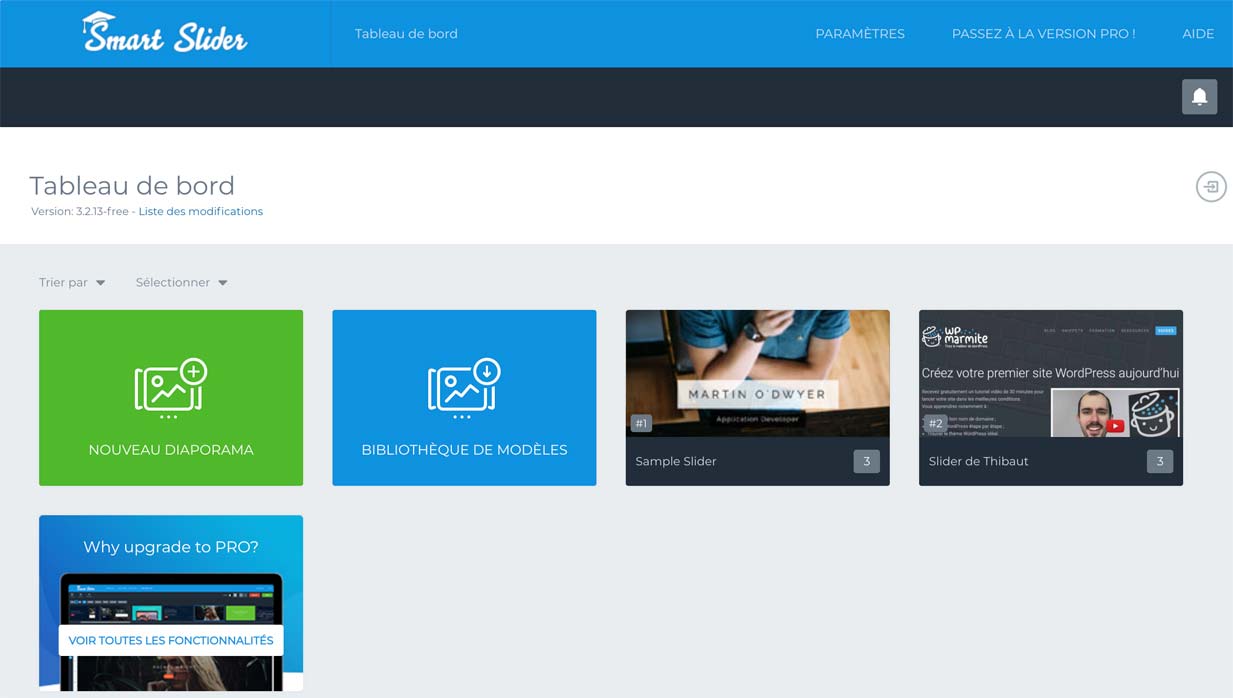
- Un tutoriel vidéo de 8 minutes pour maîtriser au mieux le produit.
- Une extension 100% responsive.
- Un nombre d’options quasi illimité, même sur la version gratuite. Vous pourrez aller jusqu’à intégrer des vidéos dans les diapositives, modifier l’opacité de vos slides, voire customiser le placement et la couleur des petites bulles permettant de changer de diapositive ! Et ce n’est que la partie cachée de l’iceberg.
- Un design réussi.
- Traduction en français.
- Une bibliothèque de 8 superbes modèles prêts à l’emploi.
- Sans oublier le clou du spectacle : un éditeur visuel de diapositive où vous pouvez notamment ajouter, en temps réel, un titre, du texte, un bouton, une image, etc. Vous cherchez un slider WordPress avec du texte ? Foncez !
J’ai moins aimé
Pour lui chercher des noises, je dirais l’abondance d’options. On peut tellement faire de choses que cela en devient presque déconcertant.
Les prix des versions payantes (de 35$ à 250$/de 30€ à 220€).
Prix
La version gratuite autorise énormément de choses. En mode pro, les prix débutent à 35$ (30€), pour un seul nom de domaine, mais les options sont gigantesques (ex : une bibliothèque de plus de 100 diaporamas prêts à l’emploi).
Récap’express
En freemium, cette extension propose un nombre d’options jamais vues chez ses concurrents. Pour moi, il s’agit du meilleur slider WordPress de ce test. Même certains plugins payants ne peuvent pas se targuer d’être aussi complets !
En plus, l’extension se manie très facilement et permet des rendus magnifiques.
Slider by WD
Installations actives : 80 000+
Web Dorado, le développeur de Slider by WD, m’avait laissé un bon souvenir. Il y a quelques mois, j’avais apprécié un de leurs plugins, testé pour un article sur Instagram et WordPress. J’étais donc impatient de découvrir leur création dédiée aux sliders.
Cette fois, ça s’est un peu moins bien passé. Je vous explique pourquoi en vous faisant revenir au collège.
À cette époque, je parie que vous aviez horreur de passer à l’oral, n’est-ce pas ? Surtout après le premier de la classe. Vous savez, celui qui plombe l’ambiance parce qu’il sait tout et s’attire les louanges du professeur.
Et bien Slider by WD a eu la malchance de vivre ce moment tragique. Je l’ai testé juste après Smart Slider 3… Pas de chance. Quand on a goûté au caviar, difficile de manger des œufs de lompe, ensuite.
Pour autant, cela ne fait pas de ce plugin un cancre. Voyons pourquoi.
Les bons points de Slider by WD
- La timer-bar : une barre de chargement, sur votre image, permet de voir le temps qu’il reste avant la diapositive suivante. Un gadget que les autres n’ont pas.
- Un menu de réglages compréhensible. Mais cela s’explique en partie par le manque d’options.
- Une extension parfaitement responsive.
- Son temps de chargement.
- La possibilité d’importer des mises en page déjà préconçues. L’idée est bonne, mais indisponible en version gratuite…
J’ai moins aimé
- Par rapport à ses concurrents “gratuits”, un nombre d’options clairement limitées. J’ai cliqué sur pas mal de boutons pour avoir souvent la réponse suivante : “This functionality is disabled in free version” (Vous ne pouvez pas utiliser cette fonctionnalité dans la version gratuite). Message subliminal : passez à la version pro.

- Absence de traduction en français.
Prix
Plusieurs versions pros sont proposées. Elles s’étalent de 20$/an (16€) pour une utilisation sur un nom de domaine, à 40$/an (32€/utilisation illimitée).
Évidemment, vu les maigres options présentes en gratuit, on trouvera quand même de quoi personnaliser un peu plus en y mettant le prix (ajout de vidéos, effets parallaxe, ajout de transitions etc.).
Mais en sachant que Smart Slider 3 fait, à quelques détails près, aussi bien pour 0 euro : libre à vous de décider si vous souhaitez mettre la main au porte-monnaie.
Récap’express
Si vous désirez mettre en place un slider tout simple, sans avoir à réfléchir aux options, pourquoi ne pas vous tourner vers Slider by WD. D’autant que, niveau vitesse, c’est un tout bon. Sinon, très clairement, optez pour l’un de ses concurrents gratuits, qui s’avère bien plus complet.
Nivo Slider
Installations actives : 30 000+
Ce plugin ne rivalise pas, niveau installations, avec des mastodontes comme Meta Slider ou Revolution Slider. Au moment du test, Nivo comptait 30 000 installations actives.
Je l’ai intégré à cet article car il est pas mal ressorti au cours de mes recherches, de façon positive. Au passage, sachez que ce plugin compte quand même plus de 3 millions de téléchargements !
Il m’a aussi intrigué par son positionnement. Themeisle, son développeur, précise que Nivo “n’est pas l’extension du marché qui comporte le plus d’options (comme Revolution Slider ou Layer Slider), mais si vous avez juste besoin d’un slider responsive qui fonctionne, testez-le !” C’est parti !
Les bons points de Nivo Slider
- Facilité d’utilisation : un menu avec 19 réglages basiques, un shortcode, et basta !
- Rapidité dans la mise en place.
- Une extension responsive.
- Un design sobre.
- Le slider le plus rapide de ce test.
J’ai moins aimé
- Le manque d’options, même s’il s’agit d’un positionnement assumé par les développeurs dès le départ. Par exemple, vous ne pourrez pas définir précisément la taille de votre diaporama (la taille des diapositives se base sur le format de vos images WordPress). Si vous voulez du matos, il faudra passer sur la version payante. Ou aller voir ailleurs.
- L’extension n’est pas traduite en français.
Prix
Vous trouverez gratuitement la version “Lite” de Nivo Plugin sur le répertoire WordPress. Elle s’apparente à une version de démonstration pour vous amener à “basculer” sur la version payante. Cette dernière démarre à 39€/an pour une utilisation sur un site.
Récap’express
Si vous êtes pressé et souhaitez un slider sur-le-champ, sans trop réfléchir à la personnalisation, Nivo Slider est fait pour vous. On regrettera quand même les prix assez élevés des versions payantes (de 39€ à 129€/an). Dommage.
Slider Revolution
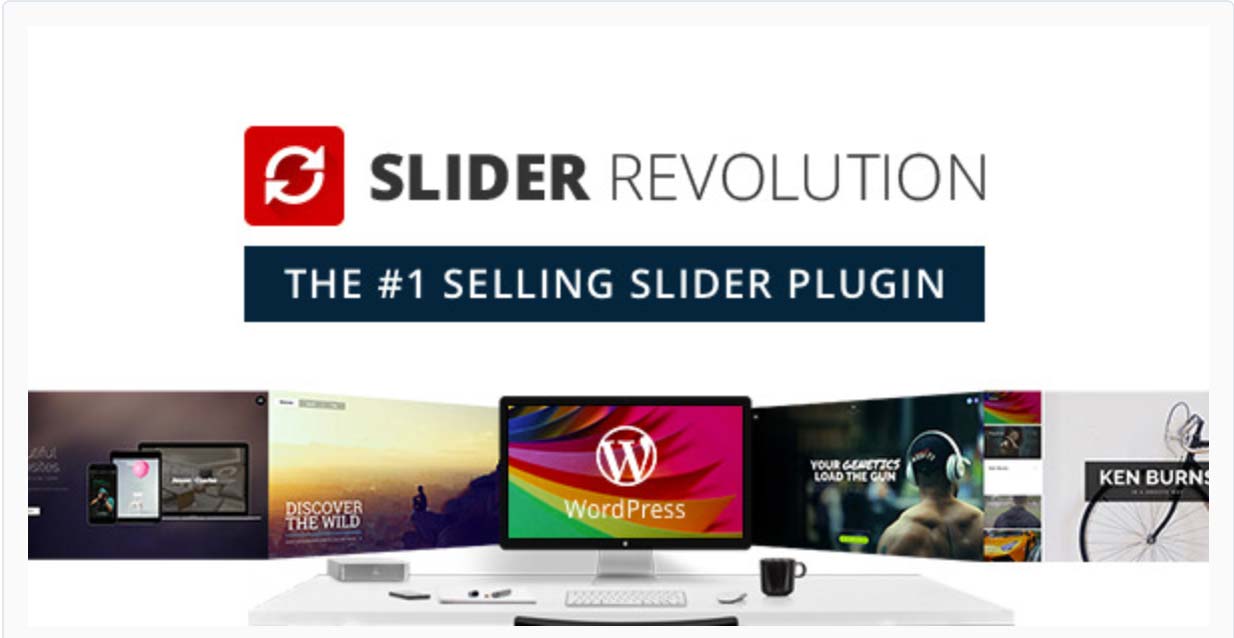
Horrible à utiliser, lent, surcoté : ah, qu’est-ce que j’ai pu entendre comme commentaires négatifs, à son sujet ! Quand je l’ai interrogé sur Slider Revolution, Florian, un développeur et collègue de la Marmite, m’a par exemple lancé : “Je déteste l’utiliser.”
Ça promettait ! Avec près de 240 000 ventes sur CodeCanyon, Revolution Slider reste pourtant le plugin le plus acheté. Il est tellement célèbre qu’il est embarqué sur de nombreux thèmes. Mérite-t-il autant de défiance ?
Il faut dire qu’en 2014, ce plugin a souffert d’une faille qui a rendu vulnérable des milliers de sites.
De plus, il fut très compliqué de mettre tous ces sites à jour car Revolution Slider était souvent inclus dans de thèmes vendus sur Themeforest. Or, ces thèmes n’incluaient pas les mises à jour pour les plugins de sliders qu’ils intégraient.
Enfin bref, ce fut un sacré bazar à l’époque. Donc méfiez-vous des thèmes qui incluent des plugins “gratuitement”. Mieux vaut les acheter et renseigner leurs licences pour bénéficier des mises à jour.
Les bons points de Revolution Slider
- Les multiples options : si vous souhaitez animer vos slides, vous n’allez pas être déçus : une centaine d’effets (parallaxe, fade, balayage, Ken Burns, zoom, etc.) sont proposés.
- Intégration de vidéos possible.
- Un éditeur de diapositives avec une timeline intégrée pour gérer vos animations.
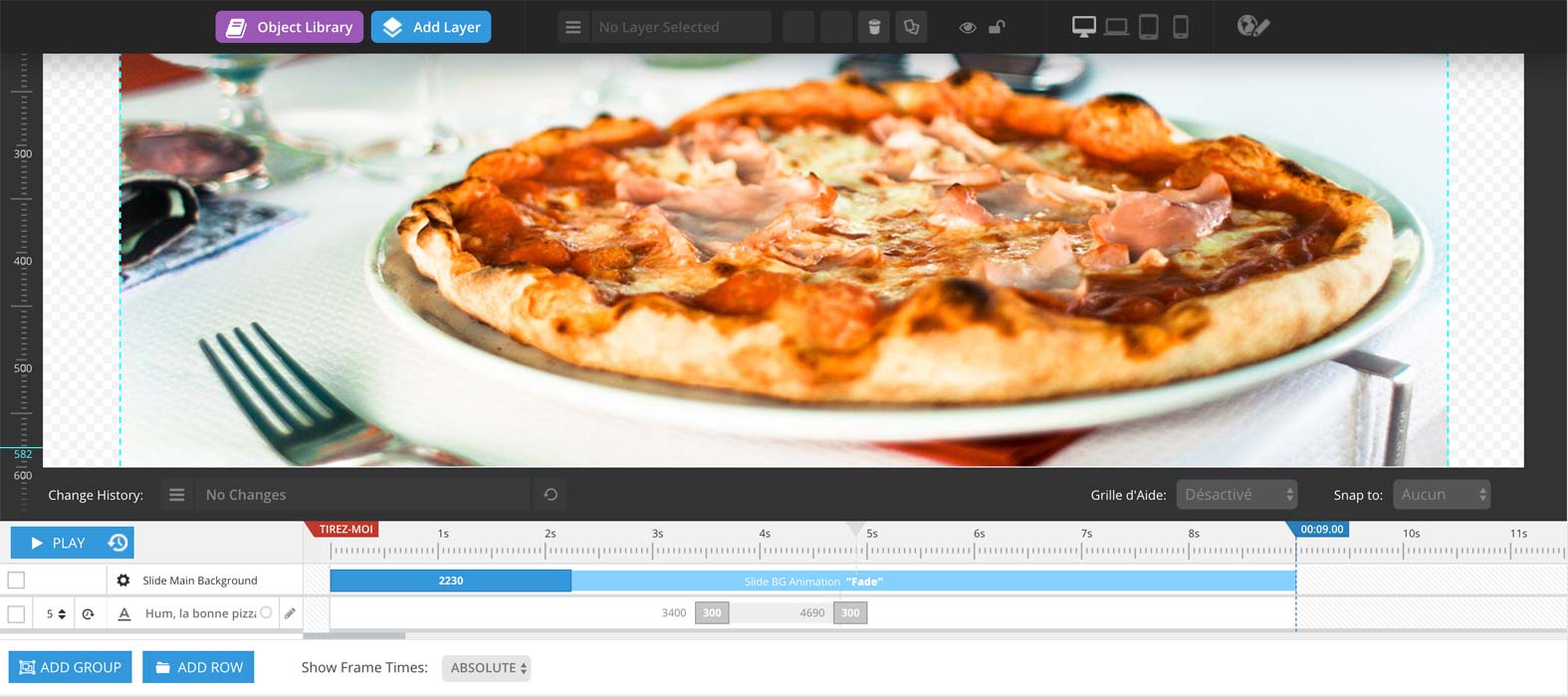
- La possibilité de charger les fichiers css et javascript uniquement sur les pages où est implémenté le shortcode. Ainsi, on évite de ralentir son site inutilement.
- La galerie de templates prêts à l’usage. Il y en a près de 40, pratique pour trouver l’inspiration.
J’ai moins aimé
- Un menu “usine à gaz”. On peut tout faire et c’est justement ça le problème. On ne sait plus où donner de la tête, tellement il y a d’onglets.
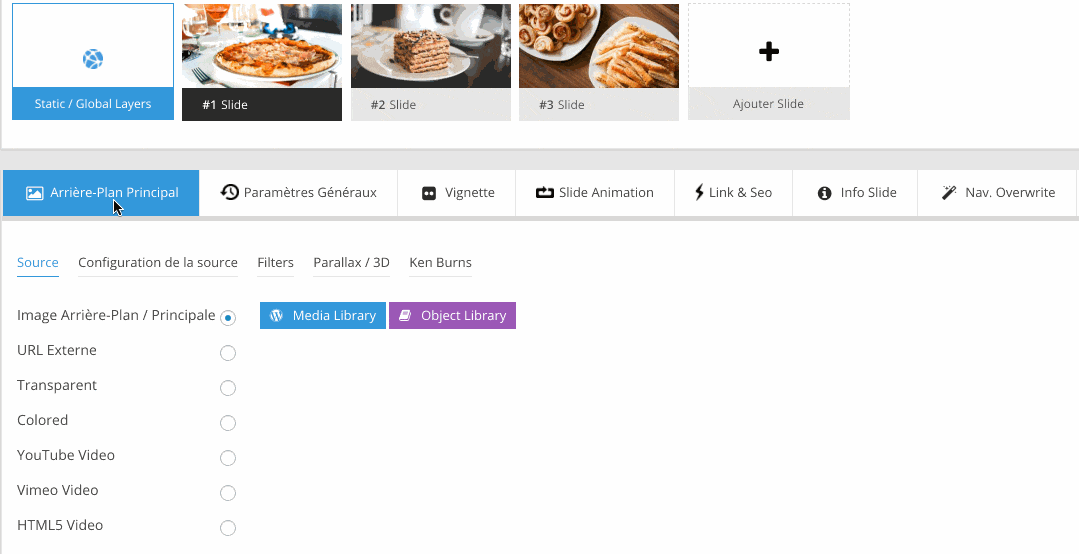
- Une prise en main pas évidente, notamment pour l’éditeur de diapositives. C’est un outil qui se rapproche presque d’un éditeur vidéo, mais un petit tour dans la documentation s’impose pour bien le cerner.
- Des performances très mitigées. Niveau vitesse, Slider Revolution s’est classé avant-dernier de notre test.
Prix
Cette extension payante coûte 25$ (20€). L’offre contient les mises à jour futures et 6 mois d’assistance.
Récap’express
Slider Revolution déclenche 2 sentiments. La satisfaction d’abord, car elle propose énormément d’options. On se dit que l’on est paré pour créer le slider de l’année.
D’un autre côté, elle génère de la frustration car elle manque d’intuitivité. Créer un slider doit rester simple, et elle rend le processus assez complexe.
Cependant, une fois qu’on l’a bien pris en main, ce plugin peut se montrer efficace. Personnellement, je lui préfère Smart Slider 3, Meta Slider ou encore Nivo Slider, qui sont gratuits.
Slider by Soliloquy
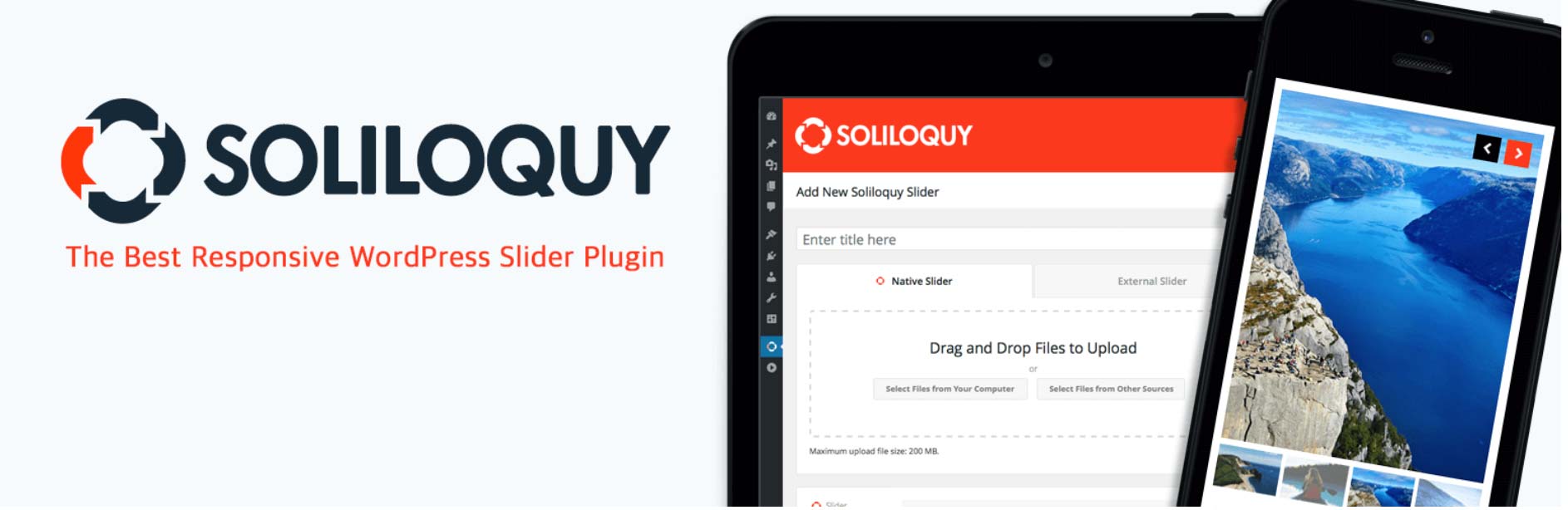
Installations actives : 80 000+
Un incontournable. Il se présente comme “l’extension de diaporama WordPress la plus rapide du marché”.
Si vous avez lu attentivement les recommandations du début de l’article, vous savez qu’un temps de chargement rapide est important pour l’expérience utilisateur et le SEO.
Soliloquy a placé la plupart de ses efforts sur ces 2 plans. En 2015, Chris Lema, un éminent spécialiste américain de WordPress, avait testé les performances de plusieurs sliders. Verdict : Soliloquy était arrivé en tête.
Vous découvrirez dans la partie III que notre propre test, mené sur une des versions payantes de l’extension, n’a pas du tout donné les mêmes résultats ! On peut déjà vous dire que Soliloquy a tiré la langue 😉
Les bons points de Soliloquy
- L’interface utilisateur. Le menu de réglages est simple et visuel. Les options ne sont pas aussi importantes que chez certains concurrents, mais les plus essentielles sont là.
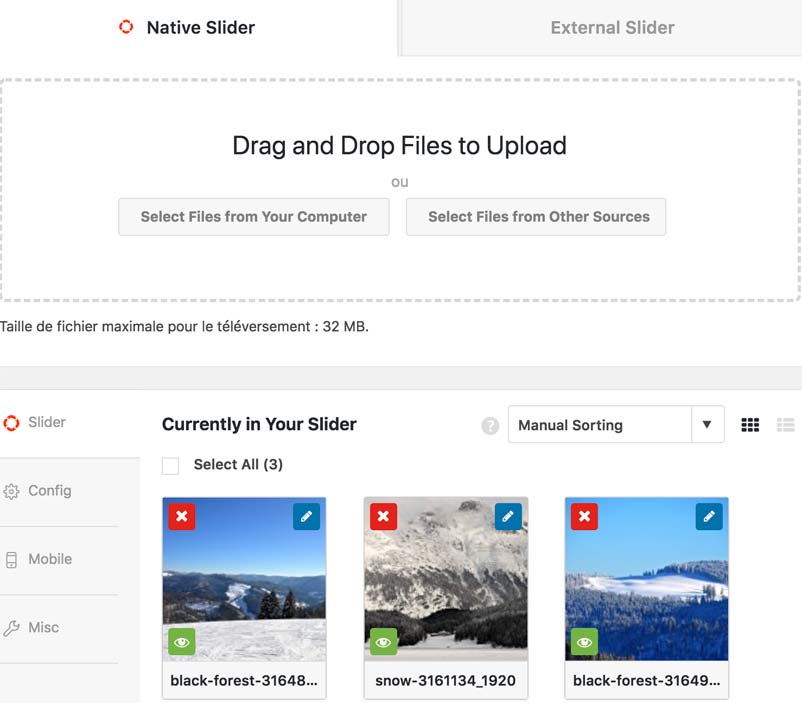
- La fonction drag and drop : vous pouvez glisser-déposer vos photos directement sur votre slider.
- La rapidité et la facilité pour créer un diaporama : à peine 2 minutes sont suffisantes, en comptant les réglages.
- 100% responsive.
- Possibilité de customiser le code CSS.
J’ai moins aimé
- Impossible de prévisualiser le slider après l’avoir créé.
- Le manque d’options. Par exemple, il existe seulement 2 thèmes dans la première version payante. C’est très peu, par rapport à certains concurrents. Si vous souhaitez personnaliser votre diaporama, il faudra vous offrir des extensions assez chères (voir ci-dessous).
- La première version payante (19$/15€). Elle n’offre que très peu d’améliorations (support, un widget Soliloquy etc.) par rapport à la version gratuite. L’investissement ne vaut pas forcément la peine.
- L’extension n’est pas traduite en français.
- Le temps de chargement. Réputé pour ses performances, Soliloquy s’est classé 7e (sur 10) à notre test.
Prix
Vous pouvez télécharger la version gratuite sur le répertoire officiel. Pour une optimisation plus poussée et personnalisée, il faudra ajouter des add-ons (extensions), compris dans les versions pros.
Quitte à investir, tournez-vous au minimum vers la solution à 49$ (40€). Le meilleur compromis reste la version à 99$ (80€), qui comprend toutes les extensions (tous les thèmes, possibilité d’ajouter un carrousel, une lightbox, des thumbnails etc.). Renseignez-vous bien à cette adresse avant de trancher.
Récap’express
Malgré la liste d’inconvénients – non rédhibitoires, selon moi-, Soliloquy est une extension efficace. Si vous tenez à un rendu visuel agréable, à des options minimalistes, elle sera parfaite. Même en gratuit. En revanche, on regrette devoir débourser au moins 99$ pour profiter de toutes ses possibilités de personnalisation.
Royal Slider
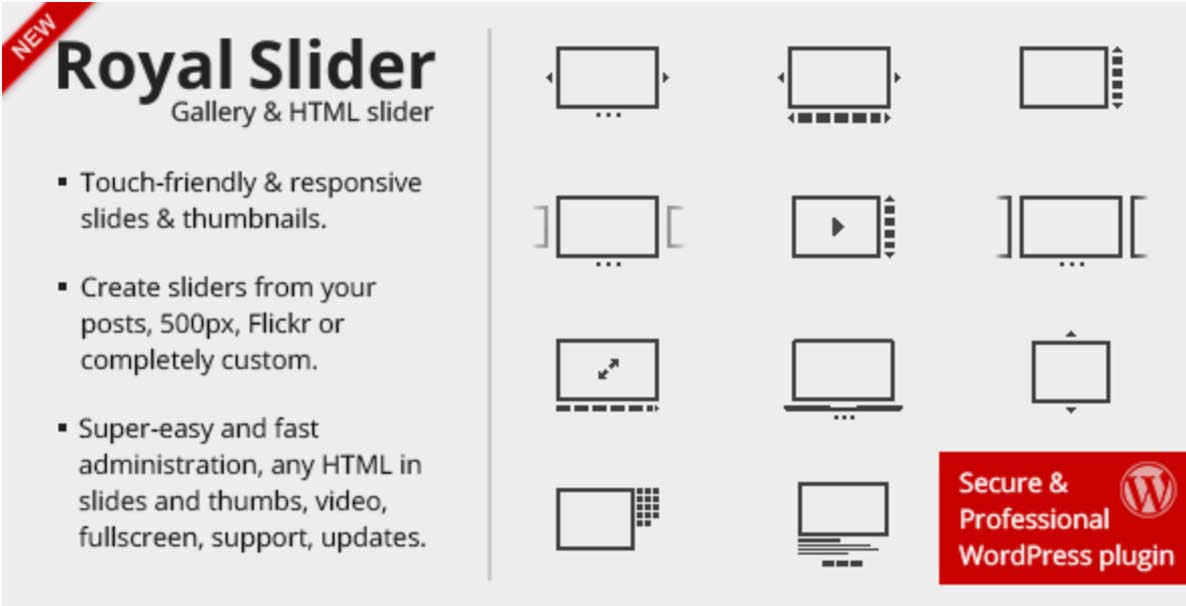
Land Rover, Coca-Cola : ces deux marques utilisent une version – customisée – de Royal Slider sur leur site internet.
Du coup, je me suis dit que la qualité devait être au rendez-vous. Royal Slider est quand même l’une des extensions les plus vendues sur CodeCanyon dans sa catégorie (près de 28 000 ventes).
Les bons points de Royal Slider
- Une interface épurée. L’extension ne nous submerge pas avec une tonne d’options. Le menu paraît austère et déconcerte un peu, de prime abord, mais la navigation reste aisée grâce au positionnement des réglages sur la colonne de droite. Au final, on s’en sort facilement
- Les nombreuses vidéos explicatives qui aident à se familiariser avec l’extension.
- La présence d’un mode de prévisualisation sur l’admin WordPress.
- La possibilité de créer des diapositives avec son propre code HTML, de les éditer avec du texte et d’y lier des vidéos Youtube ou Vimeo.
- Le responsive.
- Un mode plein écran pour visionner son diaporama.
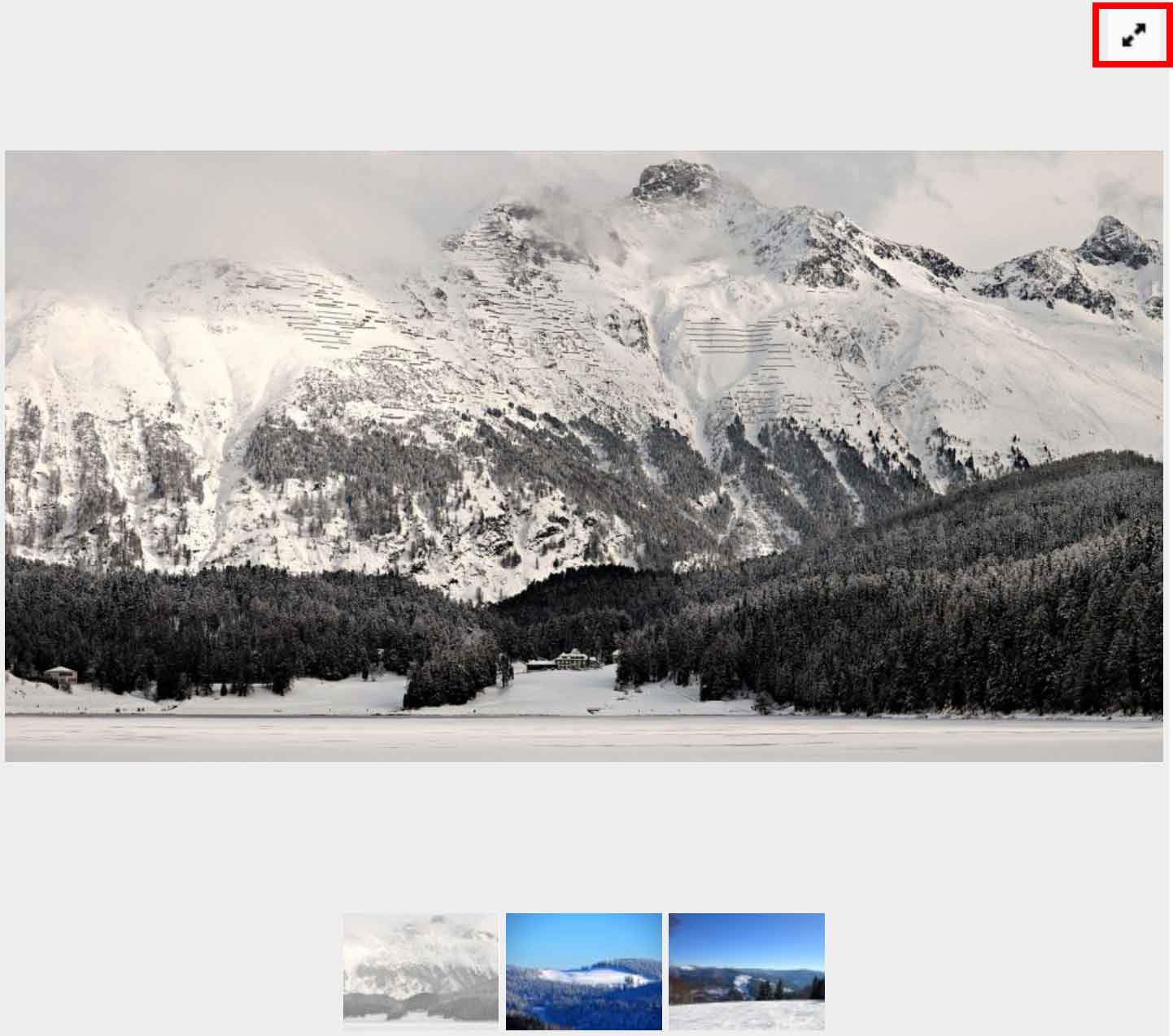
J’ai moins aimé
- L’absence d’un bouton de sauvegarde, lorsqu’on lance la création d’un diaporama. Pensez à cliquer sur “Create slider” rapidement, pour pouvoir ensuite avoir la possibilité de sauvegarder. Sinon, vous risquez de perdre tout votre travail.
- Il est possible de modifier les skins (arrière-plan des templates), à condition de connaître un peu le code CSS et PHP.
- L’extension n’est pas traduite en français.
Prix
Royal Slider coûte 23$ (18 €). Le prix inclut les futures mises à jour et une assistance de 6 mois.
Récap’express
Je m’attendais à une usine à gaz, type Revolution Slider. Force est de constater que son utilisation s’avère plus simple. Je regrette le manque d’intuitivité du plugin par rapport à certains de ses concurrents (Meta Slider, Smart Slider 3, Soliloquy). Mais 18€ pour une version payante, cela reste un bon rapport qualité-prix.
Slider Pro
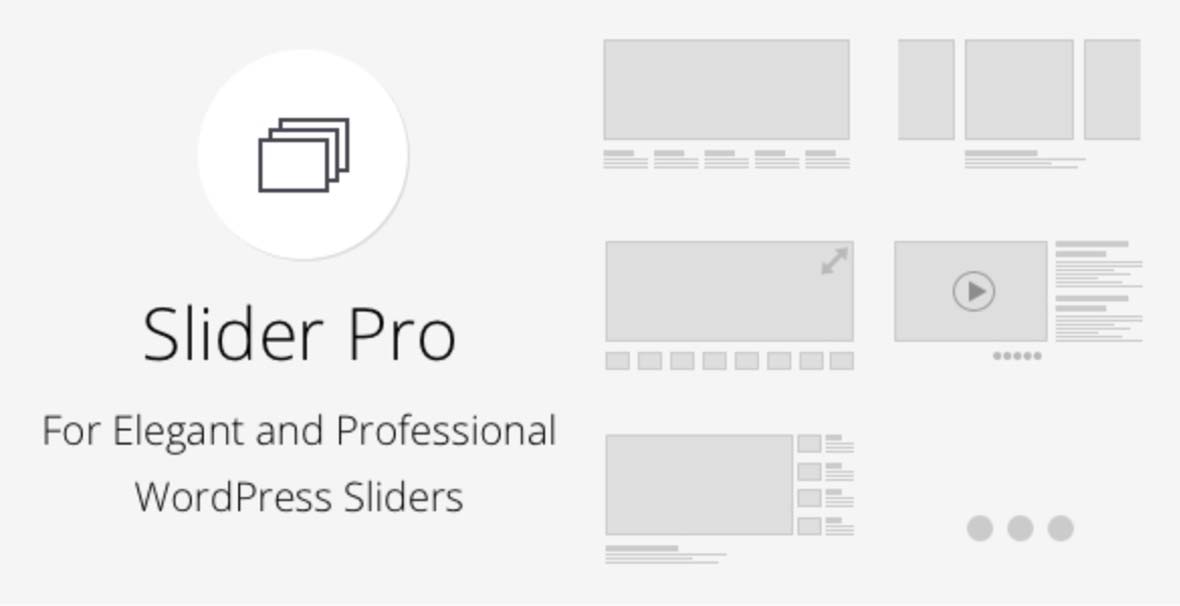
Lorsqu’il s’agit de se présenter, on essaie toujours de faire bonne figure. Et, souvent, de se vendre au mieux. Ce principe, on le retrouve pour les extensions WordPress. Lorsque vous lisez leur description, avant de les télécharger ou de les acheter, elles ont tendance à vous promettre la Lune, ou à se présenter comme le “plugin WordPress ultime”.
Alors, quand je suis tombé sur l’accroche de vente de Slider Pro (“For elegant and professional WordPress sliders” – “Pour des sliders WordPress professionnels et élégants”), je ne demandais qu’à être séduit. Alors, arnaque ou bonne surprise ?
Les bons points de Slider Pro
- Le design et l’élégance des sliders, très réussis graphiquement.
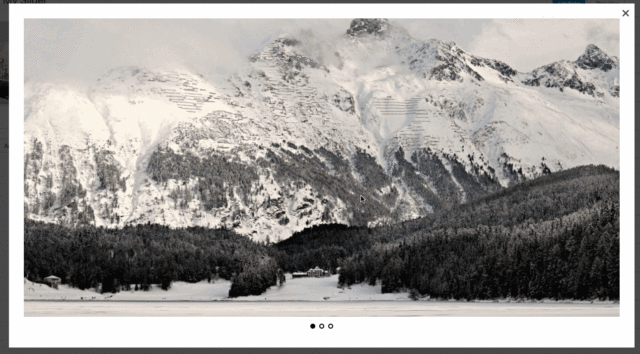
- Une section dédiée pour personnaliser son code CSS et Javascript et gérer le chargement de ces fichiers.
- La possibilité d’importer des exemples tout prêts en copiant-collant un fichier texte (présent dans un dossier d’installation du plugin).
- Une interface de réglages intuitive avec des boutons bien en évidence pour travailler sur les diapositives.
- Une documentation claire et précise, avec des vidéos explicatives très utiles pour prendre en main l’extension.
- Un plugin responsive.
J’ai moins aimé
Pas grand-chose à signaler, hormis le fait que l’extension n’est pas traduite en français.
Prix
Slider Pro coûte 29$ (23€). Le prix comprend les futures mises à jour ainsi qu’une assistance pendant 6 mois.
Récap’ express
Slider Pro est très agréable à utiliser grâce à son interface facile à prendre en main. L’éditeur de diapositives reste très complet (nombreux ajouts d’effet, système de glissé-déposé), et les options de personnalisation s’avèrent nombreuses, sans que le menu ne soit trop surchargé.
Clairement, on est bien dans l’élégance et l’aspect professionnel promis au départ. Parmi celles que j’ai testées sur Code Canyon, c’est ma favorite.
Layer Slider
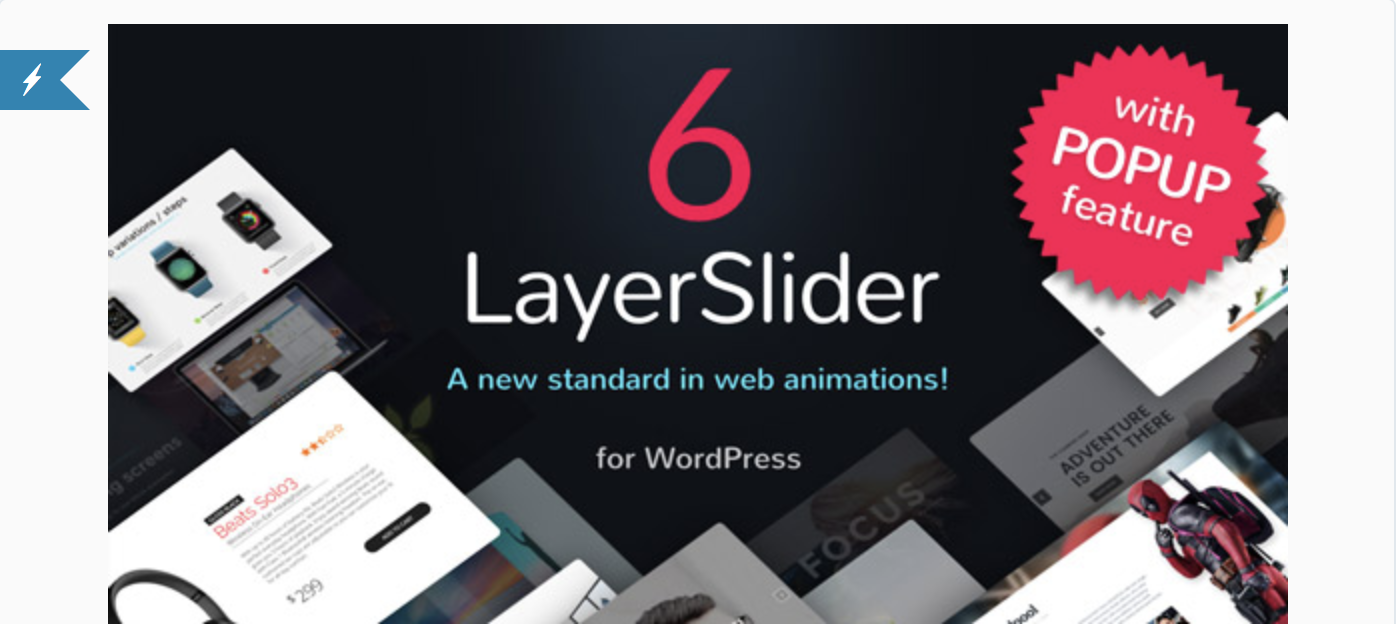
Sur CodeCanyon, il y a le champion du monde des ventes : Revolution Slider (plus de 240 000 ventes). Derrière lui, son dauphin se nomme Layer Slider. Au moment d’écrire cet article, le développeur de cette extension revendiquait plus de 75 000 ventes.
Ces deux plugins sont assez similaires dans leur fonctionnement. Ils proposent énormément d’options de personnalisation et un éditeur de slides très poussé.
Avant de découvrir notre oiseau, une petite confidence : j’ai trouvé Layer Slider plus simple à utiliser que Revolution Slider.
Les bons points de Layer Slider
- L’outil de programmation de publication de son slider.
- La possibilité de basculer en plein écran sur chaque slide.
- L’éditeur de skins (arrière-plan, flèches) pour personnaliser l’apparence de son diaporama avec les CSS.
- La bibliothèque de 12 modèles très réussis niveau design, et prêts à être importés.
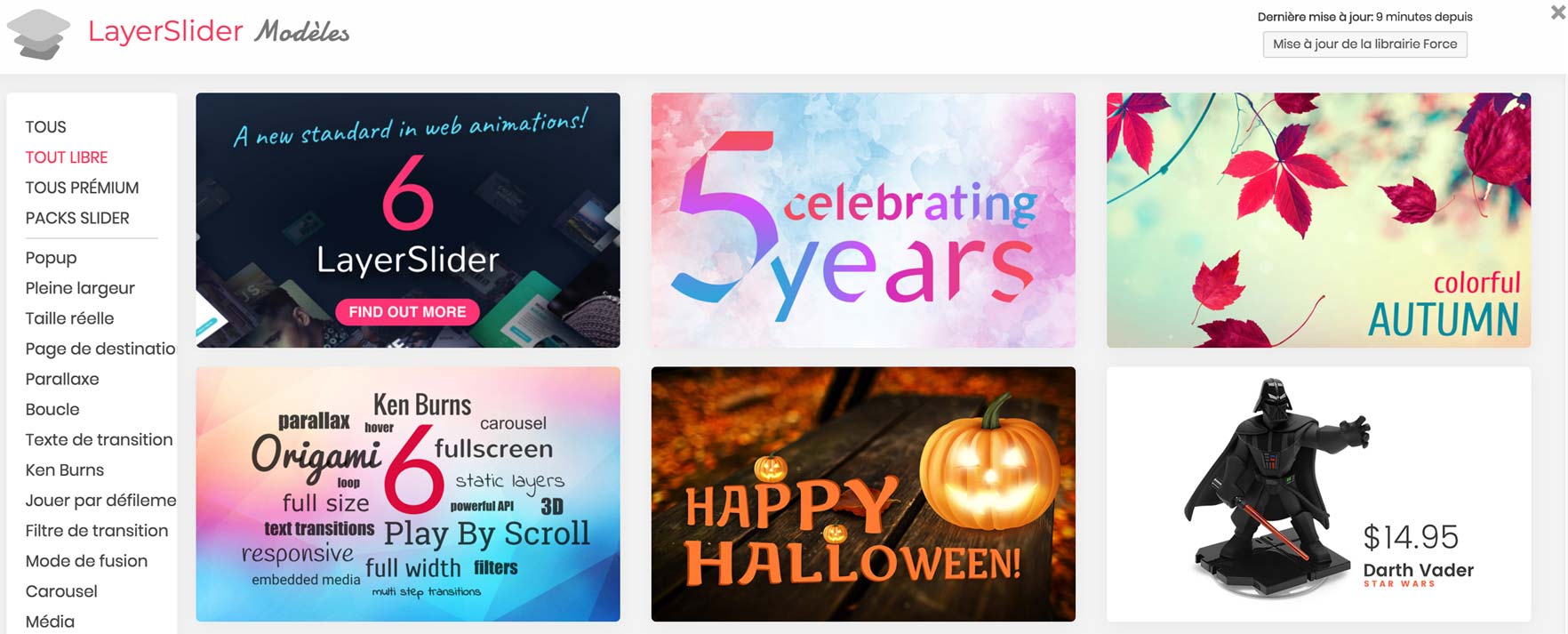
- L’éditeur de diapos, et ses nombreuses options (transitions, effets, textes etc.), offre la possibilité de configurer chaque slide séparément.
- L’interface de l’extension est agréable à utiliser.
J’ai moins aimé
- Il n’y a pas d’aperçu global du slider avant publication, si on le souhaite.
- L’éditeur de slides est très complet mais il faut s’y acclimater, voire utiliser la documentation, pour en tirer toute la puissance.
- Le design de certains skins pas très réussi.
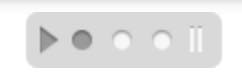
- Les performances de l’extension. Elle s’est classée dernière à notre test de vitesse.
Prix
Layer Slider coûte 23$ (18,50€). Le prix comprend les futures mises à jour et 6 mois d’assistance.
Récap’express
Layer Slider permet de créer des diaporamas poussés incluant de nombreux effets et animations. Si vous souhaitez personnaliser votre slider, cette extension responsive vous plaira. Néanmoins, il vous faudra sûrement compter un peu de temps pour bien l’utiliser.
III – Test de performance
Pour tester les performances de chaque extension, j’ai pris en compte les critères suivants :
- Service de test utilisé : WebPageTest (en utilisant à chaque fois Strasbourg comme localisation). Prise en compte du critère “fully loaded” (moment où le site est complètement chargé, incluant les scripts externes et applications).
- Site de test hébergé sur un serveur mutualisé d’o2switch.
- Thème WordPress utilisé : Twenty Seventeen.
- Aucune extension activée, sauf celle testée.
- Le slider a une taille de 1200 px/600 px et comporte les réglages activés par défaut.
- Poids des images : 53K, 45K, 37K.
- Chaque slider a été testé sur une page avec 3 paragraphes de texte.
Résultats :
- Nivo Slider (temps de chargement : 1,148s)
- Slider by WD (temps de chargement : 1,277s)
- Smart Slider 3 (temps de chargement : 1,400s)
- Royal Slider (temps de chargement : 1,755s)
- Master Slider (temps de chargement : 1,994s)
- Slider Pro (temps de chargement : 2,039s)
- Soliloquy (temps de chargement : 2,252s)
- Meta Slider (temps de chargement : 2,317s)
- Slider Revolution (temps de chargement : 2,715s)
- Layer Slider (temps de chargement : 3,458s)
Ces résultats permettent d’avoir un premier aperçu, mais ne peuvent être considérés comme un jugement arrêté et définitif. Vous pourriez avoir des données différentes chez vous, en fonction de votre thème, de votre hébergement, ou encore des plugins que vous utilisez.
Et le vainqueur est…
J’espère que vous avez bien saisi mon propos et que vous y voyez plus clair.
À l’issue de ce test, on peut détacher deux grandes familles d’extensions de sliders :
- les extensions “basiques”, qui restent simples d’utilisation : Soliloquy, Nivo Slider, Slider by WD ou encore Meta Slider. Elles se prennent en main, et s’installent très rapidement, mais peuvent s’avérer limitées en terme de personnalisation (en version gratuite, notamment).
- les extensions plus “complètes”, avec énormément d’options mais aussi une prise en main plus complexe (Layer Slider, Smart Slider 3, Royal Slider), voire très complexe (Slider Revolution). Elles vous permettront plus de créativité mais vous prendront (beaucoup) plus de temps à maîtriser.
En cadeau, je vous livre mes podiums :
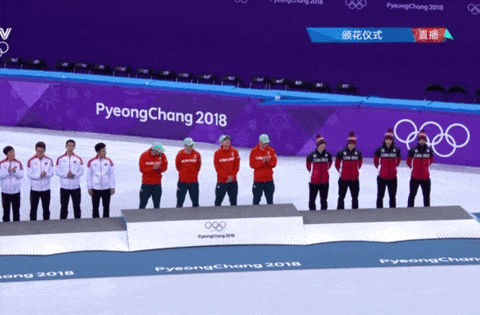
Pour les extensions “basiques” :
- Meta Slider
- Nivo Slider
- Soliloquy
Pour les extensions “complètes” :
- Smart Slider 3
- Slider Pro
- Royal Slider
Et si je ne devais en choisir qu’une : Smart Slider 3.
Au moment de faire votre choix, pensez à l’intuitivité et aux options proposées. Si vous accordez une importance capitale au temps de chargement, et vous avez raison, Nivo Slider représente aussi un excellent compromis.
Pour conclure, j’aimerais vous poser deux ultimes questions : voyez-vous un intérêt à utiliser un plugin de slider ? Si oui, lequel avez-vous choisi pour votre site ?
Expliquez-moi pourquoi en commentaire et n’hésitez pas à me partager vos trouvailles et vos retours d’expériences.

Recevez gratuitement les prochains articles et accédez à des ressources exclusives. Plus de 20000 personnes l'ont fait, pourquoi pas vous ?



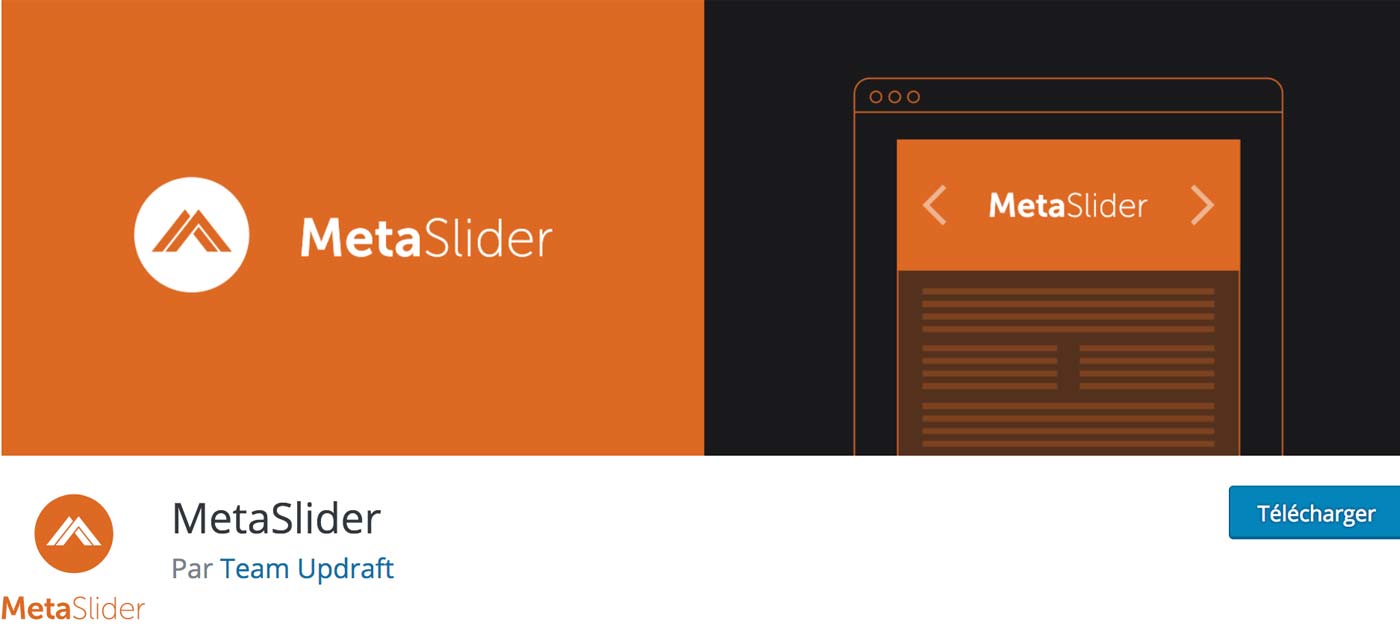
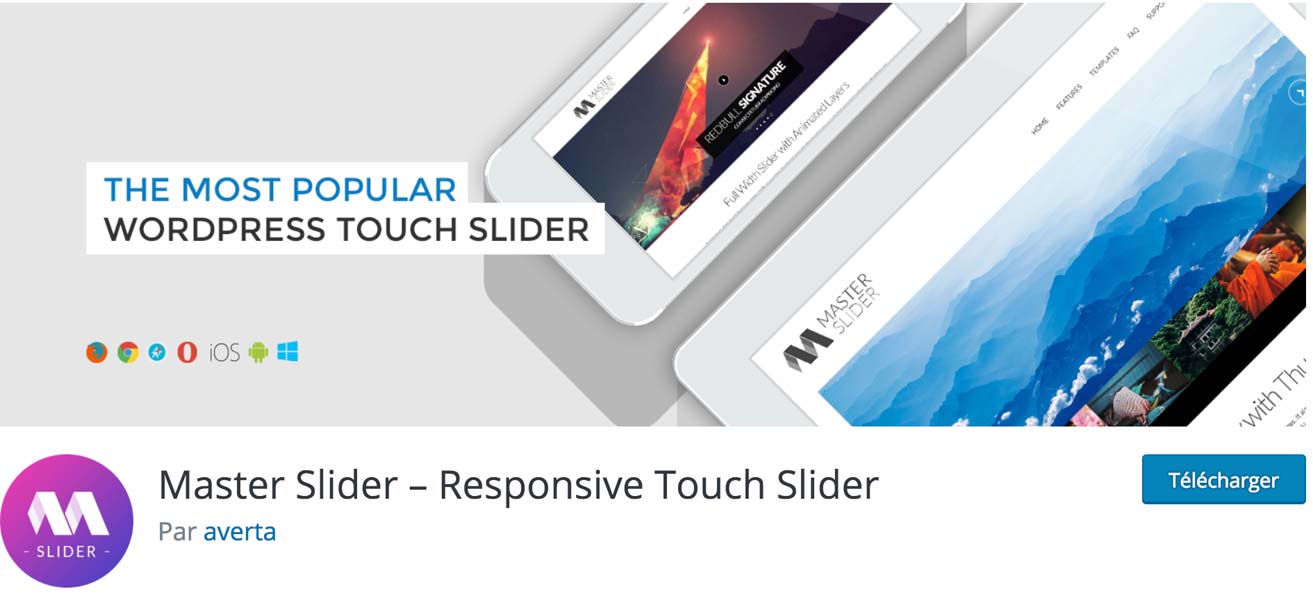

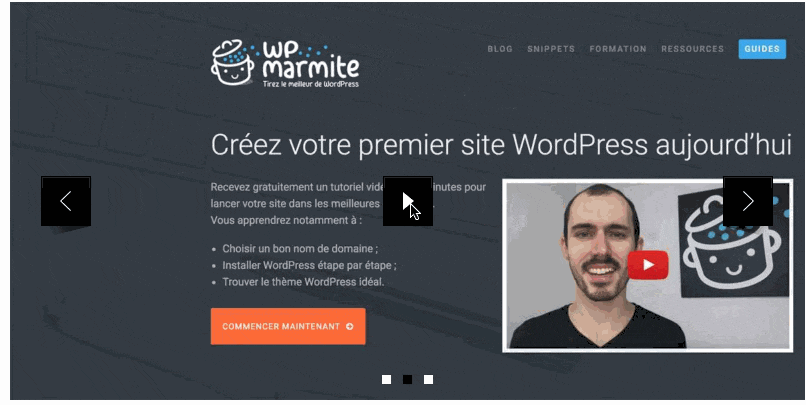
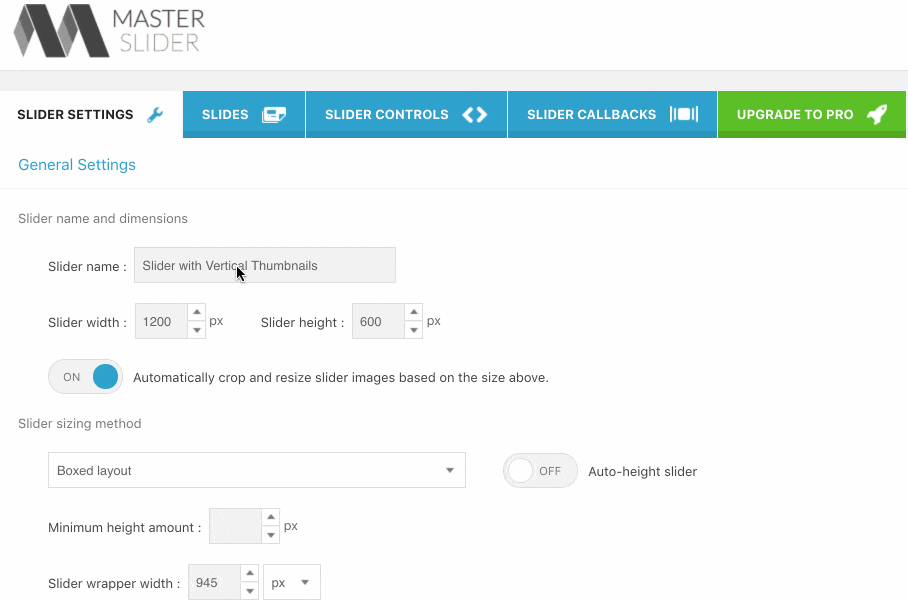
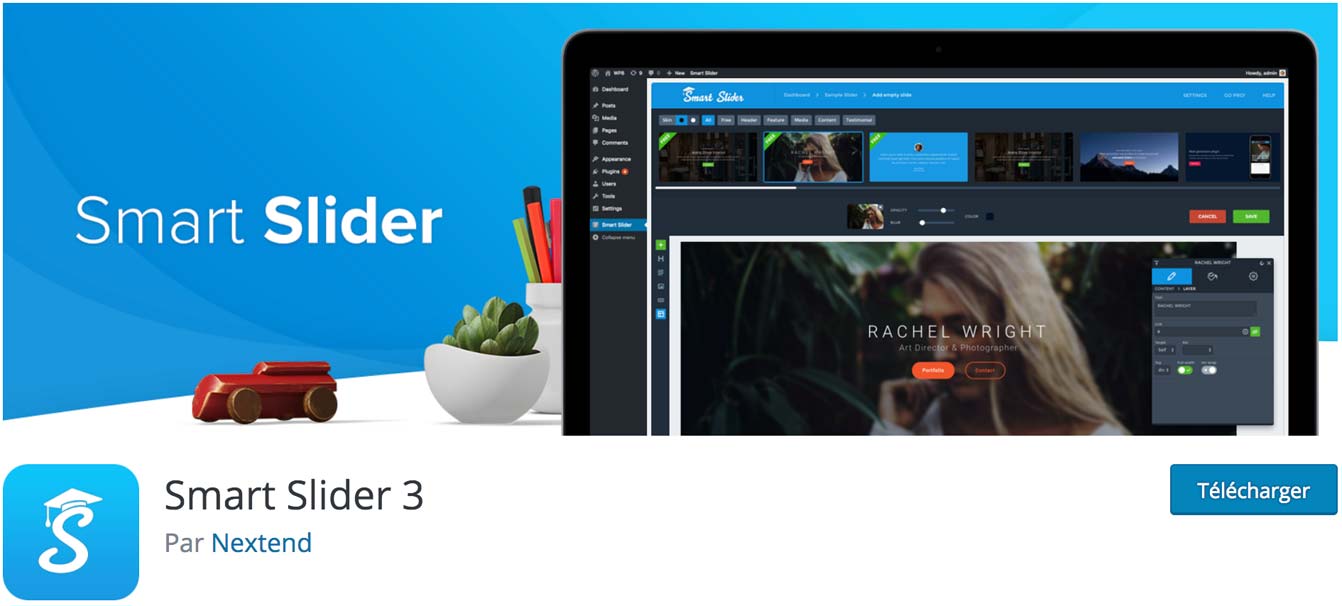
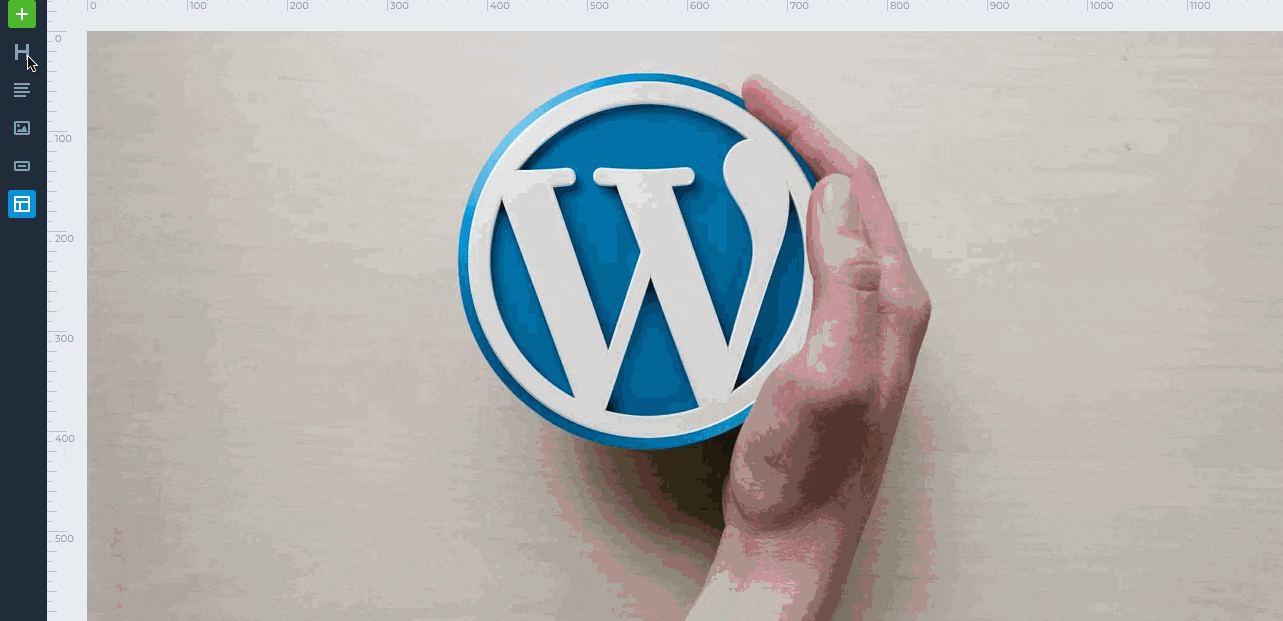
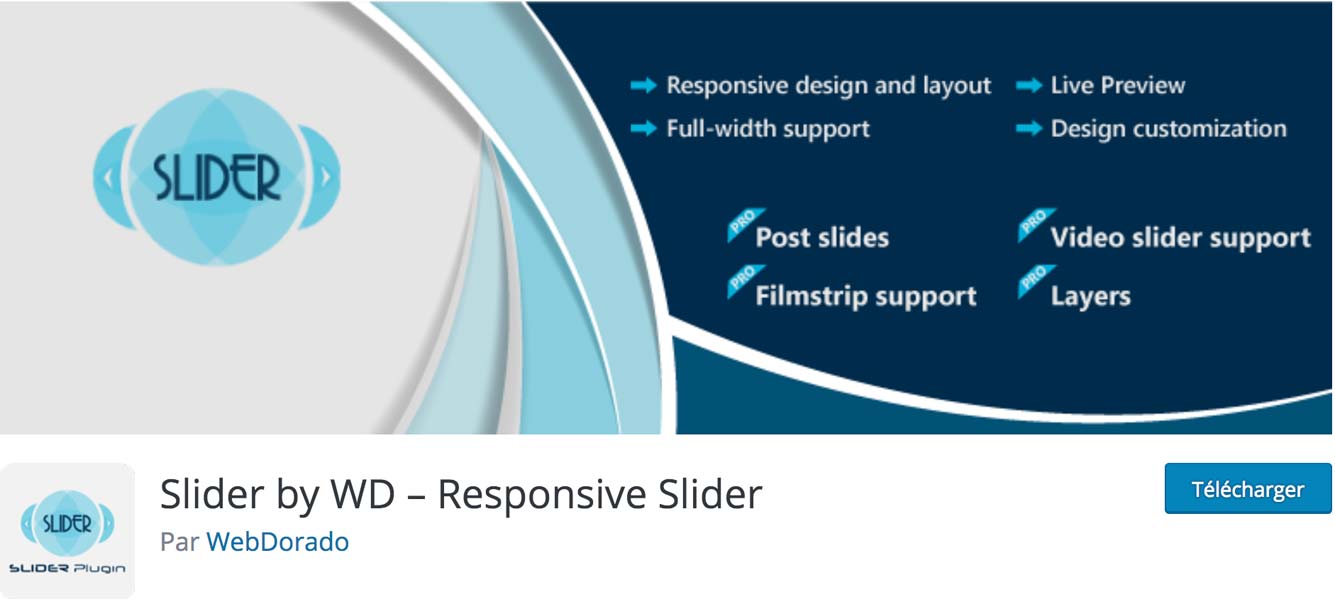
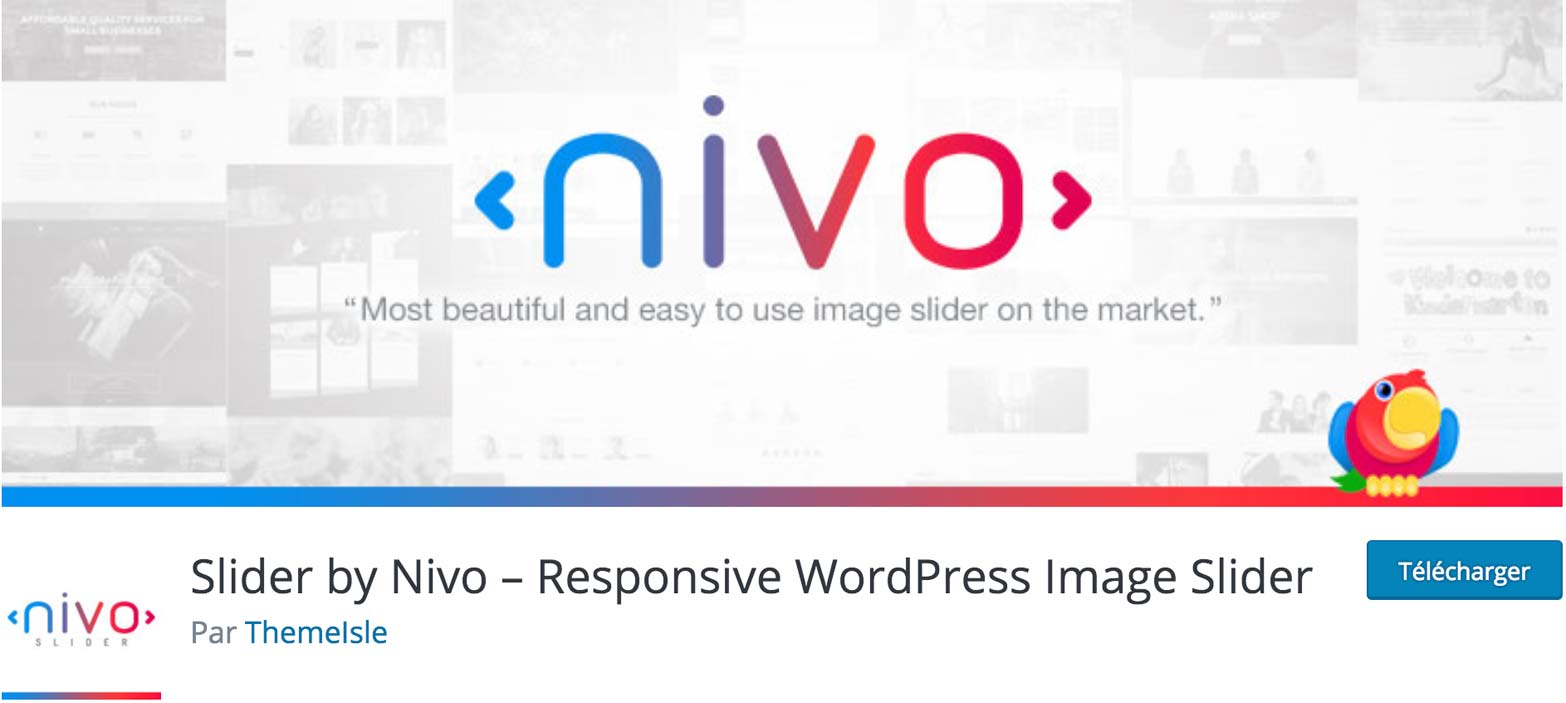
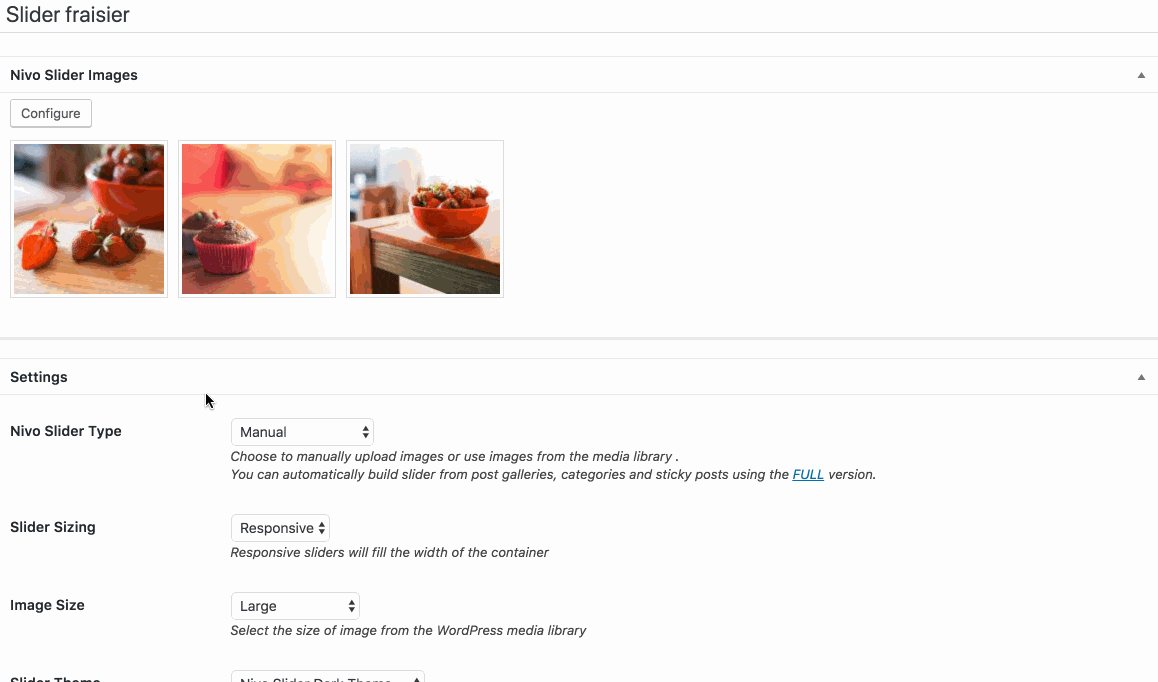








Bonjour et merci wpmarmite pour ce test.
Perso j’utilise uniquement le slider du thème Divi mais il est vraiment trop limité et quel galère pour afficher une image correctement !
Salut Julien, merci pour ton retour. C’est souvent le problème avec les sliders embarqués sur les thèmes. Si tu changes d’option, tiens-nous au courant 😉
J’utilise un thème payant : Genesis.
Il intègre Genesis – Responsive Slider – qui me convient parfaitement.
Merci pour le comparatif des sliders.
J’ai eu l’occasion de m’en servir aussi, très bon choix.
J’ai créé un site qui regroupe des associations d’Amis de Musée et, pour moi, les diaporamas de photos sont une nécessité ! J’ai utilisé l’outil par défaut (Gallery) : quelle différence y-a-t’il avec un slider et un tel plugin serait-il plus intéressant pour moi ?
En tout cas, encore merci pour cet article intéressant et très fouillé.
Ammonite76
Merci pour le retour, Ammonite76. Un slider vous donnera beaucoup plus d’options de personnalisation, notamment. Dans votre cas, un tel plugin serait effectivement intéressant. N’hésitez pas à en tester un : Nivo Slider est par exemple très simple à paramétrer.
Merci pour cet article, qui prend le temps de démêler l’intérêt de la mode, et de décortiquer les sliders en détail, y compris le critère discriminant du temps de chargement!
Merci Agnes pour ton retour, en espérant que cela t’aide à y voir plus clair.
Merci pour cet article, qui prend le temps de démêler l’intérêt de la mode, et de décortiquer les sliders en détail, y compris le critère discriminant du temps de chargement!
Merci pour cet excellent test….
Je me document avant de me lancer dans l’aventure ” Création de mon Site perso”. Je suis un jeune retraité, passionné par l’outil ‘informatique mais super débutant. Je n’y connais rien coté language, mais je ne veux pas être trop largué dans les semaines ou les mois avenirs…par mes petits enfants, question de fierté ;-). Aussi je prends la doc comme elle se présente et je teste en local sur mon MAC.
Merci pour l’ensemble de vos tests et conseils.
PATRIB
Bonjour,
pour la majorité de mes sites j’utilise DiVi et le slider intégré me convient parfaitement.
Sinon Soliloquy est mon choix. A noté le support très réactif (en anglais d’accord mais faire de l’informatique sans connaitre un minimum l’anglais….)…
Salut Louis, merci d’avoir partagé cette info sur Soliloquy.
Un grand merci pour cette analyse, particulièrement les tests de performance comparatifs. Quel service ! 🙂
En ce qui me concerne, le web design est un hobby. Je fais principalement des sites perso et/ou non commerciaux (ou alors de tous petits business) pour des amis. Du coup, un critère important pour nous, c’est la gratuité (bien que nous fassions un petit don annuel à nos plugins favoris, c’est normal).
Sachant cela (versions gratuites donc) et sachant que j’ai quand même besoin de pas mal d’options, bien d’accord avec vous, c’est Smart Slider 3 qui remporte la palme
Et pourtant, ce n’est pas celui-là que j’utilise. La raison : j’utilise principalement des sliders pleine largeur comme bannière de page d’accueil. Du coup, je tiens vraiment à l’ORDRE ALEATOIRE de l’affichage des dias. Or cette option n’est souvent dispo que dans les versions premium (y compris chez Smart Slider 3).
Du coup, celui qui me satisfait le mieux et offre cette option en version gratuite, c’est Master Slider.
Ce qui me manque le plus par rapport à Smart Slider 3, c’est qu’on ne peut pas positionner l’image de fond (la dia) comme on veut. Et j’ai beau essayer avec du custom CSS, j’y arrive pas. Quant au support sur le forum, c’est du genre silence radio !
Mais bon, il est quand même pas mal et comme en termes de performance, vous le situez au milieu, ce n’est pas trop mal et me conforte dans mon choix.
N.B. L’équipe Smart Slider 3 m’a assuré sur le WP Forum qu’il allaient considérer l’ajout de l’option “Ordre aléatoire” dans leur version gratuite, du moins, s’ils créent une nouvelle option alléchante sur leur version pro, pour compenser. A suivre donc…
Encore merci pour votre analyse,
Fran
Merci Fran pour la précision sur l’ordre aléatoire des diapos. Smart Slider 3 est très complet mais pas toujours adapté pour des cas spécifiques comme le tien. Tant mieux si tu as trouvé chaussure à ton pied avec Master Slider.
Comme Julien, je suis utilisateur de Divi et c’est vrai que pour certain projet, le slider embarqué ne convient pas toujours. Aussi, après avoir testé plusieurs plugins, je me suis arrêté sur Smart slider 3.
Le petit plus pour les utilisateurs du Thème Divi, Smart Slider 3 s’intègre automatiquement dans le Divi builder.
Impec’ Manmance, merci d’avoir partagé ton petit plus aux lecteurs de la Marmite qui utilisent Divi !
Ah ouaiiiiis ! Moi aussi j’utilise Divi et j’avais pas remarqué ! Merci 🙂
Bonjour,
J’utilise Smart Slider 3 avec WordPress version Pro mono site et je le trouve vraiment très bien, pas cher pour la quantité d’options offertes. Mon site est fait de pages sur lesquelles se trouve un diaporama, en fait.
J’avais commencé par la version gratuite et j’ai enchaîné sur la version payante pour avoir des animations sur les images de premier plan et parce qu’il y a davantage d’animations sur les images de fond. Ceci dit, je n’en ai jamais essayé d’autres aussi je ne peux pas faire de comparaisons.
Bonne journée.
Si jamais tu es amenée à en utiliser d’autres, n’hésite pas à nous faire un retour. Merci pour ton témoignage en tout cas.
Merci beaucoup pour ce comparatif très intéressant.
Beaucoup de sliders posent des problèmes d’accessibilité surtout s’ils sont installés par des personnes « non initiées ».
Il serait intéressant de tester ces sliders avec ces critères en tête (je pense aux WCAG).
Si je trouve un peu de temps je pourrai effectuer les tests nécessaires et les proposer pour compléter le comparatif.
L’accessibilité, nous avons tous quelque chose à y gagner 🙂
Bonjour,
Merci pour ce comparatif complet et argumenté !
Perso, j’ai découvert récemment Unite Gallery. http://wp.unitegallery.net/
Il propose des Sliders ET des galeries très esthétiques… En version lite il limite le nombre visuel, mais compense par ses différents type d’affichages
Bonjour Jérôme, je ne connaissais pas, merci pour le partage.
super article… j’adore
Une remarque peut-être un peu tatillonne: le diaporama est différent du carrousel. Ce dernier affiche non seulement la dia qui change mais aussi une vue de chaque côté en plus réduit, de la suivante et de la précédente.
Je ne vois pas d’inconvénient à englober le tout dans le terme “diaporama” car le carrousel est une forme de diaporama, mais lorsqu’on parle au client il est facile de lui demander ce qu’il veut en différenciant les deux par des noms différents (et souvent en expliquant).
Merci pour la qualité des articles, tests, tutoriaux.
Bonjour et merci encore à la marmite pour tous ces excellents articles ! J’ai un souci avec les sliders -version gratuite des extensions- mes images sont rognées -carrément même- et comme je suis peintre et souhaite m’en servir pour port folio c’est franchement ennuyeux… Un coup d’oeil et un conseil ? Mille mercis à vous tous !
Bonsoir Magda, difficile de te répondre sans savoir quel plugin tu as choisi etc. Si possible, regarde dans les réglages de l’extension que tu utilises les dimensions des photos, cela te donnera une idée. Si tes images sont rognées, c’est probablement que leurs dimensions sont trop importantes (hauteur et largeur). Si le problème persiste, essaie de changer d’extension pour faire un test.
Bonjour Thibault , Merci de ton message . j’utilise sur mon site http://www.magda.hoibian.com le slider meta slider en version free . J’ai redimensionné toutes mes images avec l’extension imaginify (pas sûre du nom mais dans ce goût là ! )mais elles sont très petites et un peu floues maintenant … Je me demande si je ne devrais pas me contenter de l’extension gallery vu que je peux rien acheter comme extension…?
Bonjour Magda, Imagify compresse les photos, c’est-à-dire qu’elle réduit leur poids. Votre problème vient sûrement du fait que vos photos sont trop grandes (en largeur et hauteur). Pour cela, vous pouvez utiliser un outil de retouche photo comme Photoshop, Gimp ou Paint. Ils vous permettront de réduire la taille (en pixels) de vos photos.
Bonjour Thibault, Ah ! Bingo , exact ! Merci infiniment !! Bon ce bon vieux Paint sera parfait … 🙂 Merci il faut que je m’organise mieux …(Pfiout !! ) 😉 Merci vraiment à toute l’équipe ! Magda Artiste peintre.
Bonjour Thibaut,
Comme à son habitude les explication de l’équipe WP Marmite sont claires , précises et exhaustives. Les vôtres sont des plus agréables avec un trait d’humour qui montre également votre grande compétence.
J’ai développé mon site en utilisant meta slider, dans la barre latérale droite. C’est assez pratique si les images ou photos sont bien dimensionnées ( un petit tour dans photoshop avant). Je viens d’utiliser smart slider 3 pour des photos dans la barre latérale gauche. En cherchant quelques informations, je suis tombé sur votre page qui confirme mon choix. Alors merci pour vos analyses.
À bientôt pour d’autres analyses.
Bien à vous
NTHORE
Merci Nthore, content que la Marmite ait pu vous aider.
Collection merveilleuse! Merci d’avoir partagé cet article génial. Je veux vous suggérer de jeter un oeil à Avartan Slider Lite. C’est un plugin très simple, propre et facile à utiliser qui permet d’ajouter des curseurs d’image impressionnants, des curseurs vidéo, des curseurs de contenu, du texte avec des animations sur votre site web. Il inclut également des éléments de shortcode et de bouton pour rediriger l’utilisateur sur la page spécifique. Pour une démonstration gratuite, visitez ici: https://goo.gl/tXQZHq
Merci beaucoup pour (encore) ce super comparatif !! J’ai testé Smart Slider qui a l’air puissant en effet, même si on se perd un peu au début dans la tonne de réglages possible. Mais je n’arrive pas à faire ce que je souhaite faire : Un carroussel très simple et qui ne prends pas trop de place (comme celui présent sur cette page : http://www.le-pointzero.fr/privatisation).
J’ai utilisé DIVI pour le faire mais la création via les “projet” image par image est vraiment horrible, donc je souhaite trouver un petit plugin gratuit me permettant de faire ce type de carroussel … Avez vous une idée, un conseil à me donner ?
Un grand merci et longue vie à la marmite !
Bonsoir Christophe, pour ton projet, je te conseille d’essayer Meta Slider.
Bonjour,
vous avez oublié Slider CK de cédric Keiflin http://demo.wp-pluginsck.com/slideshow-ck/
Bonjour Thibaut,
Je viens de m’apercevoir que vous me citiez dans votre article.
Je vous remercie donc pour ce clin d’oeil.
Bonjour
Je confirme Slider Revolution est un peu usine à gaz mais génial pour les animations.
Je cherche un slider pour WordPress qui présente des flèches réactives et un read more comme sur le site de davidchipperfield.com
Merci pour vos suggestions pour avoir ce même effet et bravo pour vos articles.
Un grand merci pour cet article qui tombe à point nommé alors que mon ancien thème (qui incluait un slider) ne supporte pas le PHP7 et que j’ai du tout reprendre.
J’ai d’abord téléchargé Slider Révolution, avant de lire votre article et je n’ai jamais réussi à créer un slide !! Trop complexe pour mon tout petit niveau. Grâce à vous, j’ai découvert Nivo Slider et il est effectivement parfaitement simple, juste ce que je cherchais !! Merci
Bonjour
j’aurais aimé savoir si c’est possible bien sur , vous utilisez quel plugin pour afficher celui la :
I – Vraiment utile, un slider ?
1. Des diaporamas accusés, des professionnels divisés
2. Doit-on utiliser un slider WordPress ?
II – 10 extensions au banc d’essai
Meta Slider
Master Slider
Smart Slider 3
Slider by WD
Nivo Slider
Slider Revolution
Slider by Soliloquy
Royal Slider
Slider Pro
Layer Slider
III – Test de performance
IV – Et le vainqueur est
Merci d’avance
Bonjour, tu parles de l’affichage du sommaire?
Bonsoir je voudrai savoir si vous connaissiez un plug qui permettrai de créer un slide avec les photos en mode portrait plutôt qu en mode paysage ?
Merci pour votre réponse.
Bonjour, il suffit de mettre des photos verticales 😉
Milles merci la marmite pour cette liste, c’est génial 🙂
Smart Slider 3 adopté, la version gratuite est exceptionnelle !! 🙂
Ca marche bien MetaSlider, merci !
Je confirme smart slider est un plugin ultra génial je chercher un plugin pour faire mon slider et bien je ne suis pas deçue.
Merci beaucoup pour cet article! Vos articles sont toujours bien étoffés, de vraies petites mines d’or!
Je cherche un plugin de slider qui va me permettre de mettre sur mon site un slider vertical qui lorsque je fais défiler l’écran vers le bas la diapositive suivante ne remplace pas celle à l’écran, mais s’affiche en dessous. J’ai regardé les divers plugins et je ne trouve pas.
Comme vous êtes des experts en la matière, je me permets de poser la question. Si vous pouvez y répondre, tant mieux et ce sera très apprécié. Sinon, ce n’est pas grave. Je continuerai de lire vos articles avec intérêt. 🙂
Merci!
Bonjour, je ne crois pas que tu aies besoin d’un slider. Tu veux des sections pleines écrans qui défilent au scroll non?
Bonjour, super article, comme toujours. Les slider me sont indispensable pour attirer l’attention sur un produit ou une information importante du site.
Mais c’est vrai qu’il fait souvent perdre un peu de performance. Cependant la partie visuelle, si les images sont bien choisie, permettent de donner le ton du site. Perso j’ai utilisé Smart Slider pour un client et il a très bien fait le job.
Merci pour cet article!
bonjour
smart slider super facile a utiliser bons rendus
mais galere en responsive et je ne sis pas coder en CSS
Bonjour,
Merci mais quel choix faire lorsque l’on recherche un plugin qui met en avant sur la page d’accueil (en dessous du menu) trois photos fixes sans slider pour diriger sur des catégories?
Je suis un peu perdue dans tous les choix..
Anne
Bonjour Anne, il s’agit de construire ta page en 3 colonnes et dans chaque mettre un bloc image ou un bloc type Call to Action (dasn Elementor Pro par exemple). Sur le l’image tu mettras le lien vers ta page concernée. Tu n’as pas besoin de plugin pour ça.
Merci pour ce tuto et pour le test de performance (rare) qui élimine la plupart des plugins.
Comme Nivo Slider est abandonné, j’ai choisi Smart Slider.
j’ai testé Slider by WD mais je l’ai trouvé pas très responsive.
Bonjour, en effet Smart Slider 3 est un très bon plugin facile à prendre en main et responsive !
Bonjour,
Existe-t-il un plugin qui permet de présenter un document PDF ?
Merci d’avance pour votre réponse.
Bien cordialement,
Pascale
Bonjour Pascale, voici notre article sur les plugins de présentation de PDF : https://wpmarmite.com/plugins-wordpress-pdf/
Bonjour Thibaut et l’équipe WPMarmite,
Tout d’abord merci beaucoup pour toutes vos recherches et insight sur TELLEMENT de sujet qui m’aident énormément.
J’utilise Slider Revolution, sans ayant eu l’opportunité de le choisir, et comme vous l’avez dit c’est un plug-in avec une complexité monstre et surtout un nombre de requêtes javascript très lourdes (ce qui atomise mon score en performance). Je le déconseille fortement même s’il rend les slides très sympa.
Donc un grand merci pour votre article, je vais switcher pour Smart Slider 3, on verra bien ce qu’il en est !
Bonjour, un de ses plugins est’ il capable de pouvoir requêter un champ ACF Gallery depuis un modèle de page Elementor.
Bien à vous
Tu as celui là qui est gratuit et très simple : https://fr.wordpress.org/plugins/frontend-gallery-slider-for-advanced-custom-field/
Mille mercis Alex, j’apprécie énormément l’ensemble de tes contenus
Merci pour toutes ces explications, encore un article WPMarmite très bien fait. J’ai installé Smart Slider 3 mais je vois qu’il ne supporte pas les images en .webp, c’est domage … Existe-t-il à votre connaissance un “bon slider” qui gère le images .webp ?
Bien à vous,
Bruno
Bonjour, désolé je ne sais pas du tout.